Hogyan használhatom a Háttér módot (Ambient Mode-ot)a Samsung QLED TV-n?
A televíziók egyre nagyobbak lesznek, és sok helyet foglalnak a nappaliban. Sokkal több mindenre jó a Samsung QLED TV-k Háttér módja (Ambient Mode-ja), még akkor is, ha nem nézed a TV-t. Nézzük, hogy mi mindenre használható a Háttér mód (Ambient Mode).
Háttér mód (Ambient Mode) a QLED TV-n
A Háttér mód (Ambient Mode) egy olyan funkció, amely a Samsung QLED TV-ken érhető el. A funkcióval szerelt QLED típusok távirányítóján van egy Háttér mód (Ambient Mode) gomb a funkció bekapcsolásához.
Most már a TV nem csak egy elektronikus eszköz, hanem belsőépítészeti elem is. A Háttér mód (Ambient Mode) a fekete képernyőnél stílusosabb lehetőséget kínál arra, hogy az életteredet dekorációs tartalomnál, információnál több mindennel egészítsd ki. A Háttér mód (Ambient Mode) a TV ugyanazt a mintát mutatja, mint a mögötte lévő fal, így úgy tűnik, mintha eltűnt volna; másik lehetőségként megjelenítheted a saját fotóidat és képeidet a TV-n; emellett a Háttér mód (Ambient Mode) hasznos információkat adhat az időjárásról is.

Megjegyzés: A Háttér mód (Ambient Mode) csak a 2018-as QLED TV típusokon és a The Serif TV típuson érhető el.
Háttér mód (Ambient Mode) elindítása
A Háttér mód (Ambient Mode) két egyszerű módon lehet aktiválni. Bekapcsolható közvetlenül a távirányítóról vagy a Háttér mód menüvel a Smart Hub felületen.
- Távirányító: Nyomd meg a Háttér mód gombot.
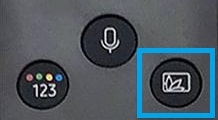
- Smart Hub: Válaszd a Háttér mód (Ambient Mode) ikont.

A Háttér mód (Ambient Mode) funkciói
A Háttér mód (Ambient Mode) számos hasznos funkciót kínál, amelyekkel a mindennapi életedet hatékonyabbá és elegánsabbá varázsolhatod. Megkaphatsz bizonyos információkat, amelyekre szükséged van, segítséget kaphatsz a teljes relaxálásban, megváltoztathatod a szoba hangulatát, megjelenítheted a saját képeidet, stb.

1. Rutinok: Élvezd a speciálisan kialakított rutinok sorozatát vagy készíts saját rutinokat a mobil eszköz SmartThings alkalmazásával.
2. Különleges kiadás: Élvezd a világ legjobb művészeinek és lakberendezőinek műalkotásait és lakberendezési tartalmait.
3. A hangulatról: Válassz a számos lehetőség közül, hogy megteremtsd a hangulatodhoz illő környezetet.
4. Relaxálás: Relaxálhatsz a természet ihlette, nyugtató tartalmakkal a hangulatod javítása érdekében.
5. Dekor: Gyönyörű természetfotók, modern lakberendezés, modern fények és mókás családi jelenetek széles választékával dobhatod fel az életteredet.
6. Saját album: Változtasd az életteredet személyes galériává a keretstílusok széles választékával, melyekben fotókat jeleníthetsz meg a mobileszközödön futó SmartThings alkalmazással. Kidíszítheted a TV képernyőjét a saját fotóiddal és képeiddel.
7. Információ: Hasznos információkhoz juthatsz, mint például az idő, az időjárás és a világtérkép.
8. Műalkotás: Élvezd a lebilincselő fényképeket az életteredben – melyeket szakemberek válogattak lenyűgöző gyűjteményekből.
9. Háttértéma: Válassz a stílusos fali témákból, amelyekkel a TV beleolvad az életteredbe, és stílusosabb alternatívát kínál a fekete képernyő helyett.
10. Zenefal: Élvezd a zenét az életteredben. A TV-n látható képi megjelenítés a zene frekvenciájára változik, és reagál rá.
Hogyan használd az Ambient (készenléti) módot
A Háttér mód (Ambient Mode), Saját Album funkciója a TV-t személyes galériává alakítja. A funkció használatához elküldheted a saját fényképeidet a TV-re.
Kövesd az alábbi lépéseket.
1. lépés Indítsd el a SmartThings alkalmazást, érintsd meg a főmenüt, majd a Külső eszköz kezelő lehetőséget, hogy bejuthass az Eszközök listájába.
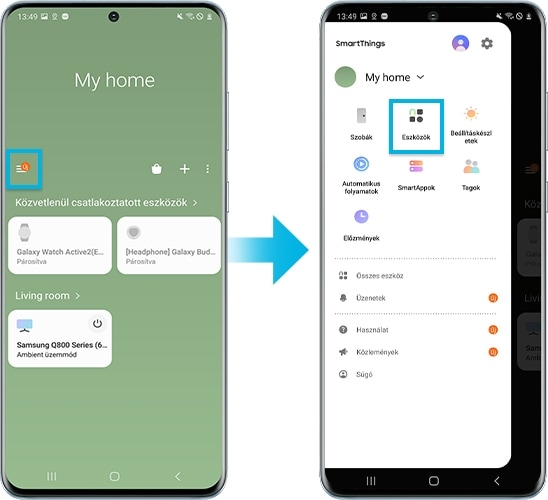
2. lépés Válaszd ki az eszközlistából a csatlakoztatott TV-t, majd érintsd meg a Háttér mód (Ambient Mode) lehetőséget.

3. lépés A Háttér mód (Ambient Mode) képernyőn érintsd meg a My Album (Saját album) lehetőséget.
4. lépés A fényképek kiválasztásához érintsd meg a Select Photos (Fotók kijelölése) lehetőséget.

Tetszés szerint beállíthatod a Háttér mód (Ambient Mode). Módosíthatod az Automatikus fényerőt (Auto Brightness) és a Háttér mód (Ambient Mode) kikapcsolás időzítőjét (Sleep After), valamint törölheted a fényképeket. Ehhez nyomd meg a Háttér mód (Ambient Mode) gombot a távirányítóhoz, amivel belépsz a Háttér mód (Ambient Mode), majd válaszd ki a beállításokat.

- Automatikus fényerő: Megváltoztathatod a Háttér mód (Ambient Mode) automatikus fényerőre vonatkozó beállításait. A Háttér mód (Ambient Mode) támogató TV-ken van egy fényérzékelő. Sötét környezetben a képernyő is sötétebb lesz, így jobban beleillik a környezetbe, és energiát is megtakarít.
- Háttér mód (Ambient Mode) kikapcsolás időzítője (Sleep After): Beállíthatod azt az időt, ami után a Háttér mód (Ambient Mode) automatikusan kikapcsol. Ha a beállított idő alatt a készülék nem kap utasítást, a képernyő kikapcsol. Az alapértelmezett idő 4 óra.
- Minden fotó törlése: Törölhetsz minden fényképet, melyet a mobileszközről átküldtél.
Megjegyzés: Az eszköz képernyőképei az angol nyelvű példát mutatják, de elérhetők az ország helyi nyelvén is.
Köszönjük a visszajelzést
Kérjük, hogy az összes kérdésre válaszoljon.